Chơi trò chơi Sega CD trên Steam Deck: Hướng dẫn đầy đủ
Sega CD (Mega CD) là thiết bị ngoại vi dành cho Sega MD/Genesis, cho phép máy chơi game chạy các trò chơi nâng cao hơn, biến nó thành một máy chơi game hoàn toàn mới. Mặc dù nó không phải là một thành công lớn nhưng nó đã báo trước tương lai của trò chơi CD với các tính năng như chuỗi FMV. Ngoài các đoạn cắt cảnh, Sega CD còn tự hào có chất lượng âm thanh tuyệt vời nhờ định dạng CD, mang lại trải nghiệm rất khác so với âm thanh MIDI của hộp trò chơi truyền thống.
Sega CD đã tạo ra các cổng MD/Genesis nâng cao như Batman Returns và phát hành các trò chơi sử dụng giọng nói và đoạn cắt cảnh FMV như Luna: Silver Star Story và Sniper. Nhờ các chương trình như EmuDeck trên Steam Deck, bạn có thể sống lại những năm 90 và chơi các trò chơi Sega CD yêu thích của mình. Hướng dẫn này sẽ chỉ cho bạn cách thực hiện.
Michael Llewellyn cập nhật ngày 9 tháng 1 năm 2025: Chạy các trò chơi Sega CD trên Steam Deck là cách lý tưởng để chơi xuyên suốt bộ sưu tập của bạn. Tuy nhiên, giống như bất kỳ trình giả lập nào, các vấn đề có thể phát sinh khi sử dụng nó để chơi game. Hướng dẫn này đã được cập nhật để bao gồm Decky Loader và Power Tools được các nhà phát triển EmuDeck khuyên dùng. Bản cập nhật này cũng bao gồm phương pháp khôi phục chương trình Decky Loader sau khi cập nhật Steam Deck.
Chế độ nhà phát triển và gợi ý trước khi cài đặt
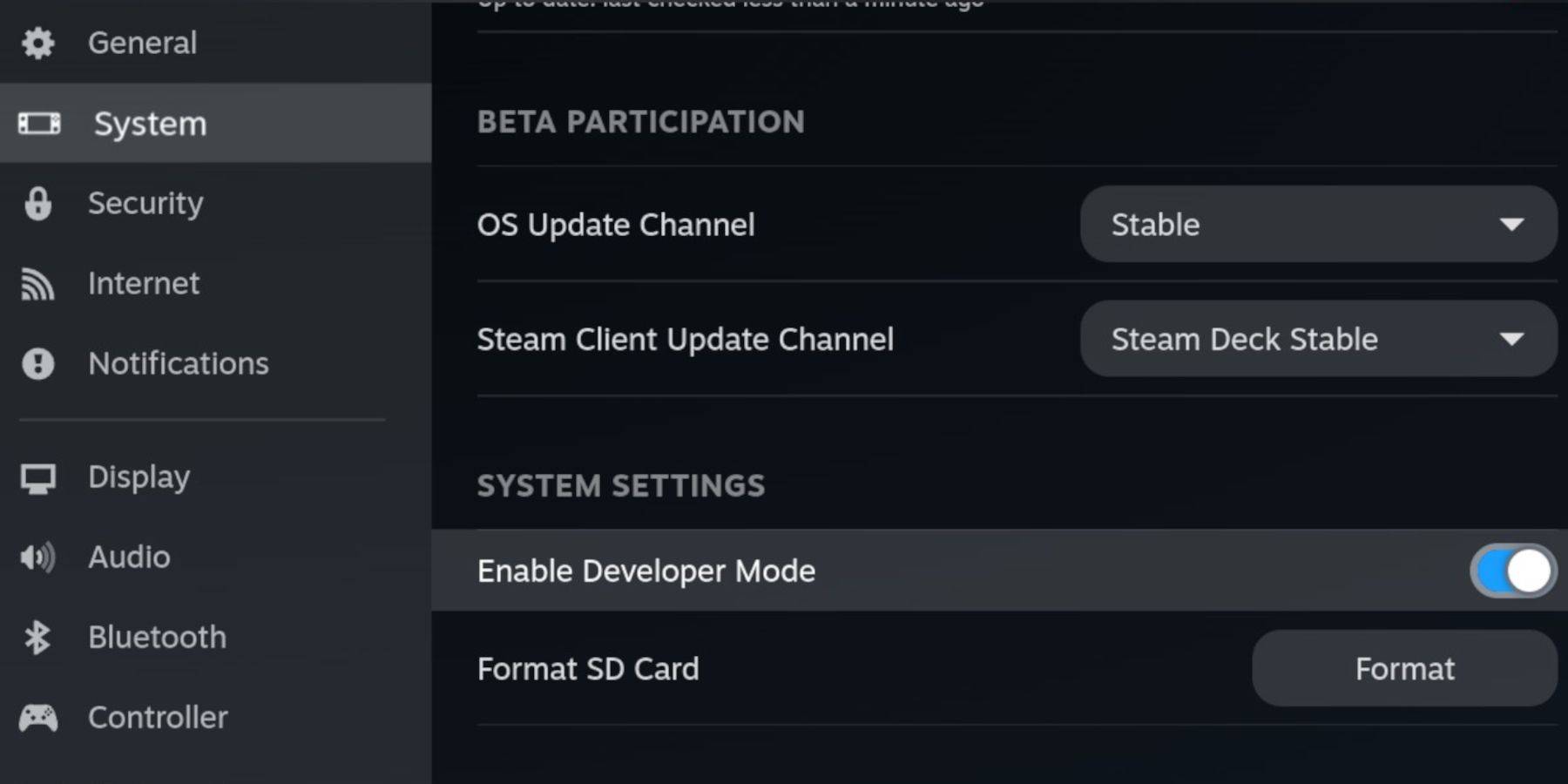 Trước khi cài đặt EmuDeck trên Steam Deck, bạn nên bật chế độ nhà phát triển và gỡ lỗi từ xa CEF để đảm bảo Steam Deck vẫn tương thích với các bản cập nhật EmuDeck.
Trước khi cài đặt EmuDeck trên Steam Deck, bạn nên bật chế độ nhà phát triển và gỡ lỗi từ xa CEF để đảm bảo Steam Deck vẫn tương thích với các bản cập nhật EmuDeck.
Chế độ nhà phát triển
- Mở Steam Deck.
- Nhấn nút Steam để truy cập menu Steam.
- Mở menu hệ thống và bật chế độ nhà phát triển.
- Mở menu nhà phát triển.
- Bật gỡ lỗi từ xa CEF.
- Nhấn nút Steam và chọn Menu Nguồn.
- Chuyển sang chế độ máy tính để bàn.
Các mặt hàng được đề xuất và bắt buộc
- Thẻ micro SD A2 tốc độ cao để cài đặt EmuDeck và trò chơi.
- Định dạng thẻ SD trên Steam Deck.
- Các tệp BIOS và ROM CD Sega mà bạn sở hữu hợp pháp.
- Bạn có thể sử dụng bàn phím và chuột để cài đặt và truyền tệp dễ dàng hơn.
Định dạng thẻ SD của bạn
- Lắp thẻ micro SD.
- Mở lại menu Steam và chọn Bộ nhớ.
- Định dạng thẻ SD.
Tải EmuDeck trên Steam Deck
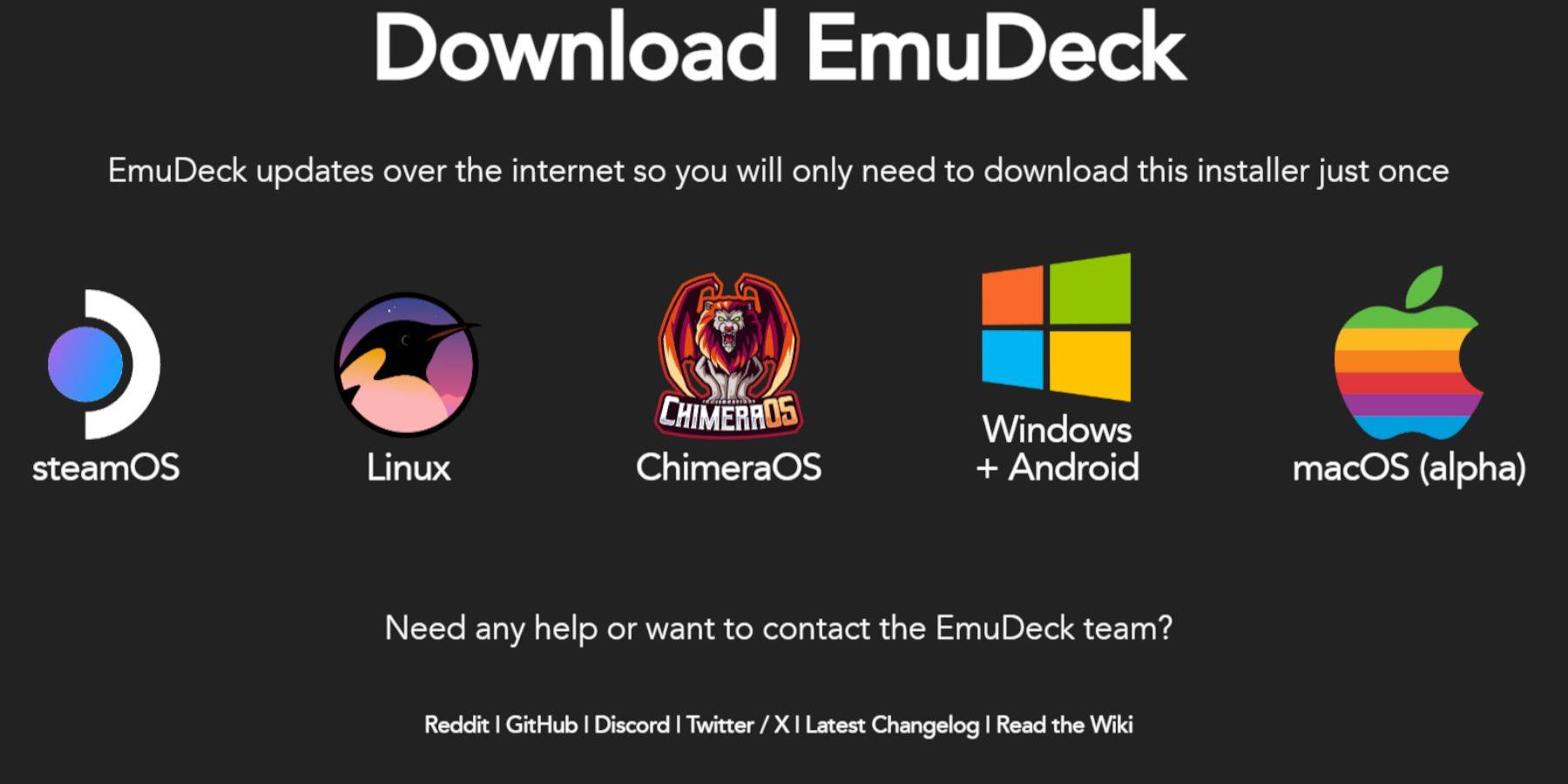
- Nhấn nút Steam.
- Chọn nguồn và chuyển sang chế độ máy tính để bàn.
- Tải trình duyệt xuống từ Discovery Store, mở trình duyệt và tải xuống EmuDeck.
- Chọn Tải xuống rồi chọn phiên bản Steam OS.
- Chạy trình cài đặt và chọn Tùy chỉnh.
- Nhấp vào hình ảnh thẻ SD.
- Sau đó chọn Steam Deck.
- Chọn RetroArch, MelonDS, Steam ROM Manager và Emulation Station. Hoặc cài đặt tất cả các trình giả lập để sử dụng sau.
- Bỏ qua một số màn hình tiếp theo và chọn Hoàn tất để bắt đầu cài đặt.
Chuyển các tệp Sega CD của bạn vào đúng thư mục
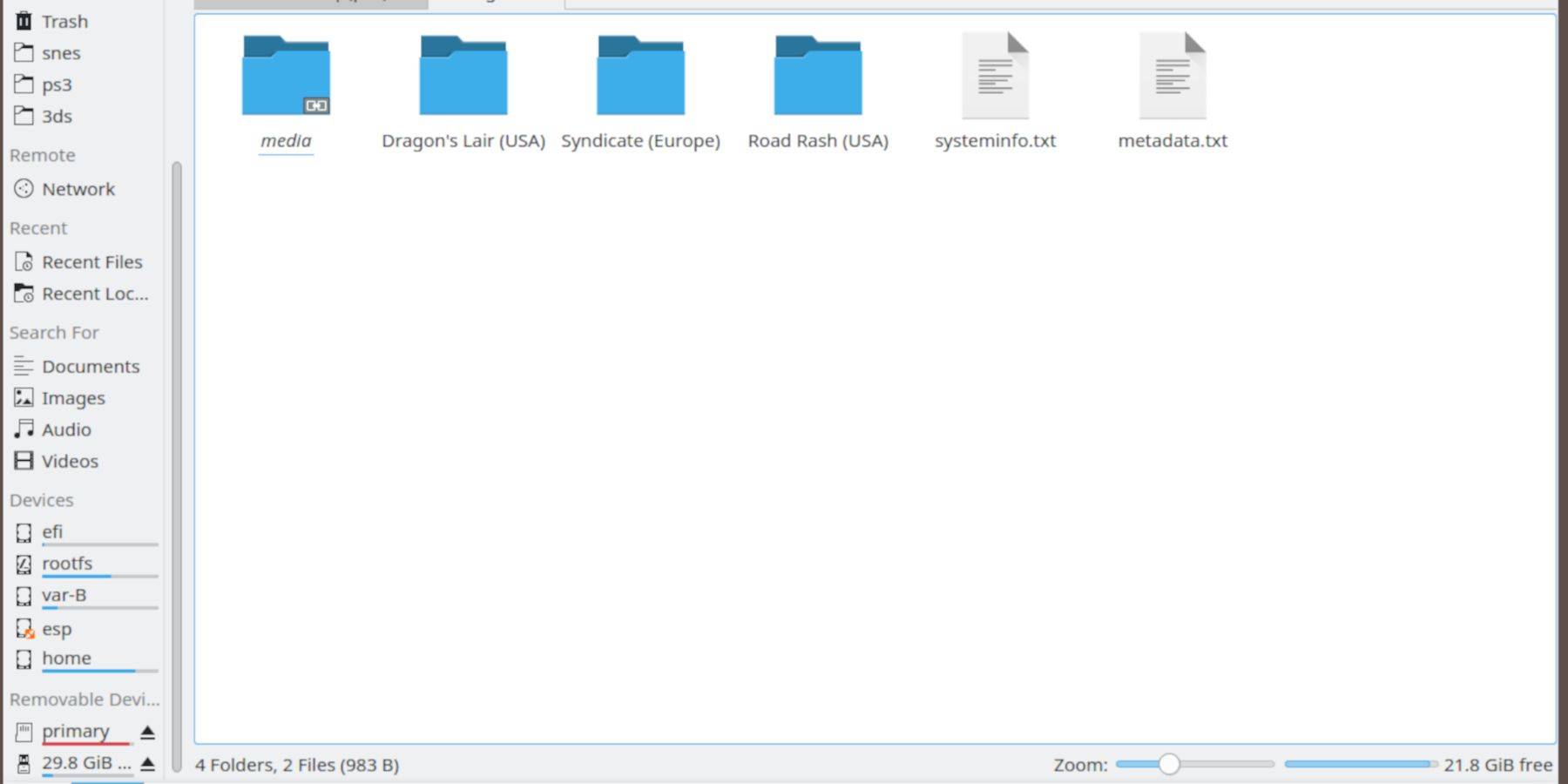 Bây giờ là lúc di chuyển các tệp ROM và BIOS của bạn sang các thư mục tương ứng trên Steam Deck.
Bây giờ là lúc di chuyển các tệp ROM và BIOS của bạn sang các thư mục tương ứng trên Steam Deck.
Chuyển tập tin BIOS
- Mở trình duyệt tệp Dolphin ở chế độ máy tính để bàn.
- Chọn thẻ SD được đánh dấu "Chính".
- Mở thư mục mô phỏng.
- Chọn BIOS và chuyển các tập tin BIOS của bạn vào đó.
Chuyển ROM Sega CD của bạn
- Mở chính.
- Sau đó mở mô phỏng.
- Nhấp vào ROM.
- Mở thư mục có tên segaCD hoặc megaCD - cả hai đều hoạt động.
- Chuyển ROM của bạn vào thư mục này.
Thêm ROM của bạn bằng Trình quản lý ROM Steam
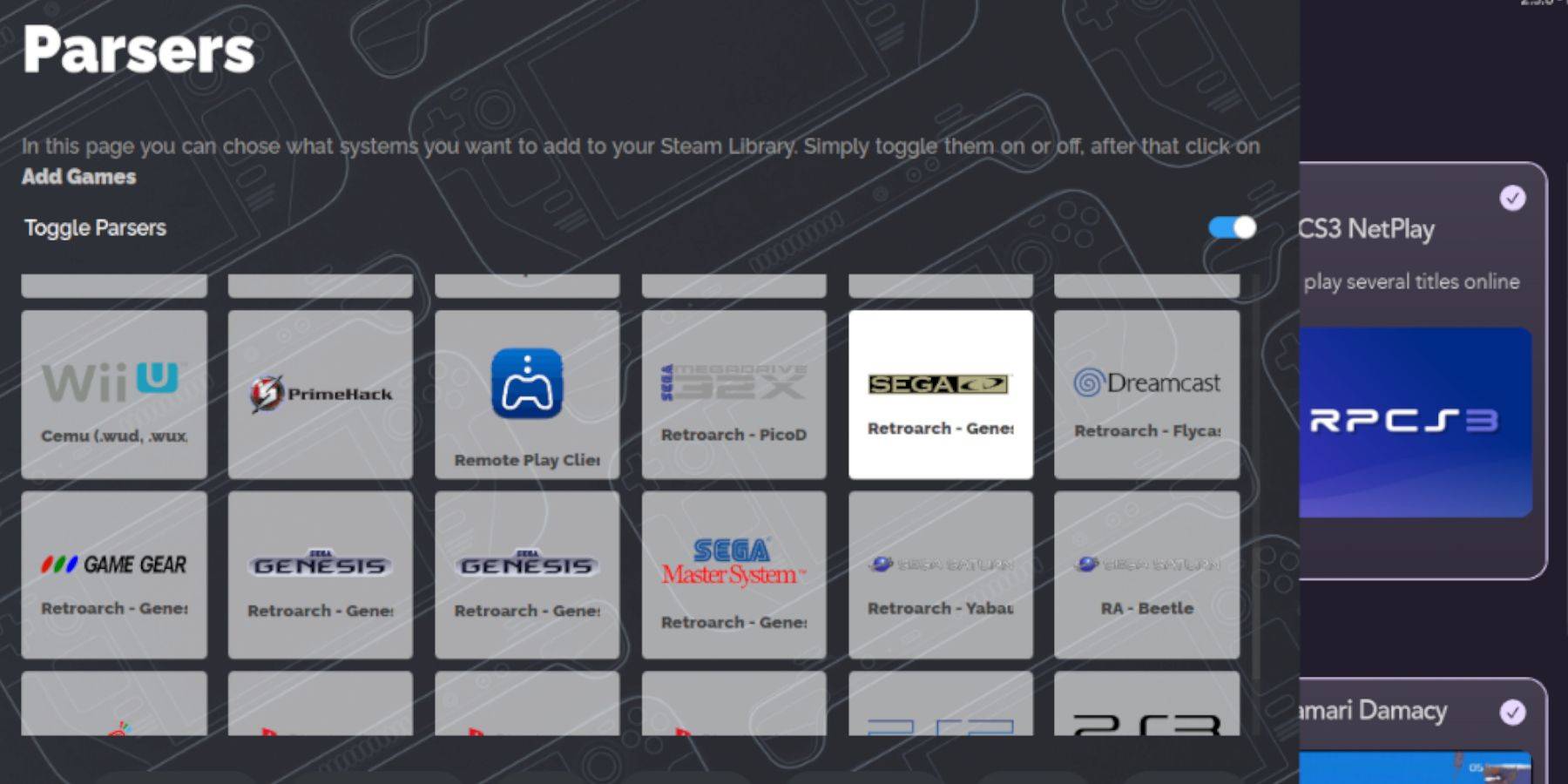 Giờ đã đến lúc giúp các ROM Sega CD của bạn chạy ở Chế độ trò chơi trên Steam Deck bằng cách thêm chúng vào thư viện để chúng có thể chạy như các trò chơi chính thức của bạn.
Giờ đã đến lúc giúp các ROM Sega CD của bạn chạy ở Chế độ trò chơi trên Steam Deck bằng cách thêm chúng vào thư viện để chúng có thể chạy như các trò chơi chính thức của bạn.
- Mở EmuDeck.
- Bây giờ hãy mở Trình quản lý ROM Steam từ bảng bên trái và nhấp vào Có.
- Nhấp vào Tiếp theo.
- Nhấp vào cả hai cửa sổ Nintendo DS.
- Nhấp vào Thêm trò chơi, sau đó nhấp vào Phân tích cú pháp.
- Steam ROM Manager sẽ chuẩn bị trò chơi của bạn và bìa của nó.
Sửa phần bìa bị thiếu
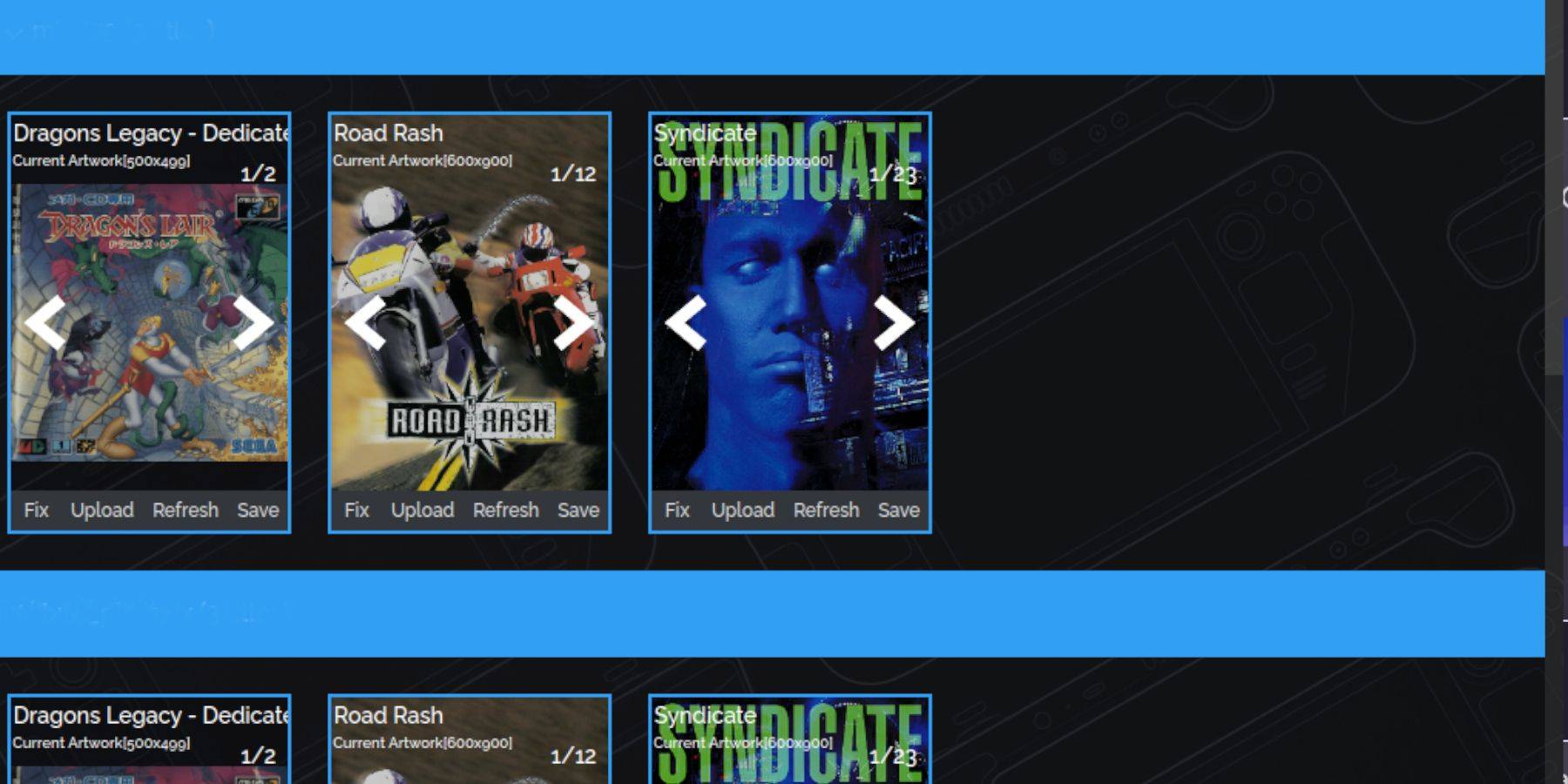 Trình quản lý ROM Steam thường sẽ nhận dạng và thêm tất cả bìa vào các chế độ và thư viện trò chơi của Steam Deck. Tuy nhiên, một số trò chơi không xác định hoặc nhập khẩu có thể không xuất hiện. Để giải quyết mọi bìa bị thiếu, hãy làm theo các bước sau:
Trình quản lý ROM Steam thường sẽ nhận dạng và thêm tất cả bìa vào các chế độ và thư viện trò chơi của Steam Deck. Tuy nhiên, một số trò chơi không xác định hoặc nhập khẩu có thể không xuất hiện. Để giải quyết mọi bìa bị thiếu, hãy làm theo các bước sau:
- Nếu nắp của bạn bị thiếu, hãy chọn Sửa chữa.
- Nhập tiêu đề trò chơi của bạn vào thanh tìm kiếm "Sửa chữa tác phẩm nghệ thuật và tiêu đề".
- Chọn bìa trò chơi trên thanh bên và cuộn cho đến khi bạn tìm thấy bìa phù hợp.
- Nhấp vào bìa để đánh dấu nó bằng màu trắng.
- Sau đó nhấp vào Lưu và Đóng ở góc trên bên phải của Steam ROM Manager.
Thêm ảnh bìa đã tải xuống của bạn
Bạn có thể cần thêm bìa nếu SRM không tìm thấy. Sử dụng Tìm kiếm hình ảnh của Google để tìm bìa trò chơi của bạn, sau đó làm theo các bước bên dưới.
- Click để tải lên.
- Xác định vị trí và thêm hình ảnh của bạn.
- Sau đó chọn Lưu và đóng.
- Đóng SRM và chuyển về chế độ trò chơi.
Chơi các trò chơi Sega CD của bạn trên Steam Deck
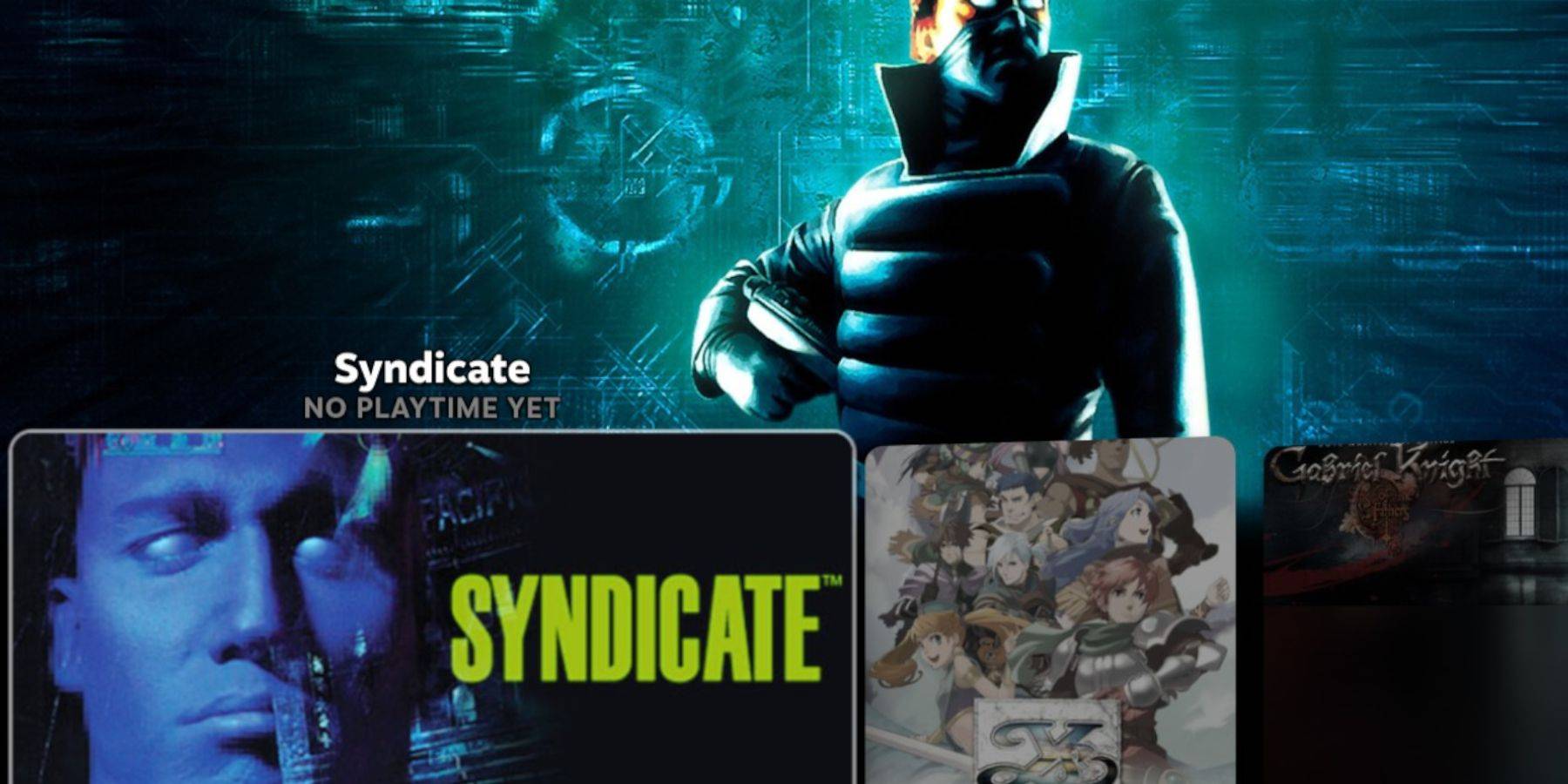 Trò chơi Sega CD hiện có thể được tìm thấy và chơi ở chế độ trò chơi trên Steam Deck.
Trò chơi Sega CD hiện có thể được tìm thấy và chơi ở chế độ trò chơi trên Steam Deck.
- Nhấn nút Steam.
- Chọn thư viện.
- Di chuyển đến tab Yêu thích.
- Mở thư mục Sega CD và chơi trò chơi của bạn từ đó.
Trình mô phỏng
Nếu bạn làm theo các bước trên thì bạn đã cài đặt Emulation Station rồi. Đây là một cách tuyệt vời để sắp xếp trò chơi của bạn và chơi chúng với các cài đặt thư viện khác nhau.
- Nhấn nút Steam.
- Chọn thư viện.
- Mở các tab không phải Steam.
- Xác định vị trí Trạm mô phỏng và chọn Chơi.
Trạm mô phỏng là cách tốt nhất để chơi các trò chơi yêu cầu nhiều đĩa CD vì chúng được dán nhãn rõ ràng.
- Điều hướng đến phần CD Sega.
- Chọn nút menu.
- Chọn dụng cụ cạo.
- Chọn TheGamesDB từ "Từ".
- Sau đó trong "Scrape These Systems", chọn Sega CD.
- Nhấp để bắt đầu.
Chương trình Emulation Station sẽ tìm và định vị các trò chơi, siêu dữ liệu và ảnh bìa đã sao chép của bạn để hiển thị trong menu của chương trình.
Cài đặt Decky Loader cho Steam Deck
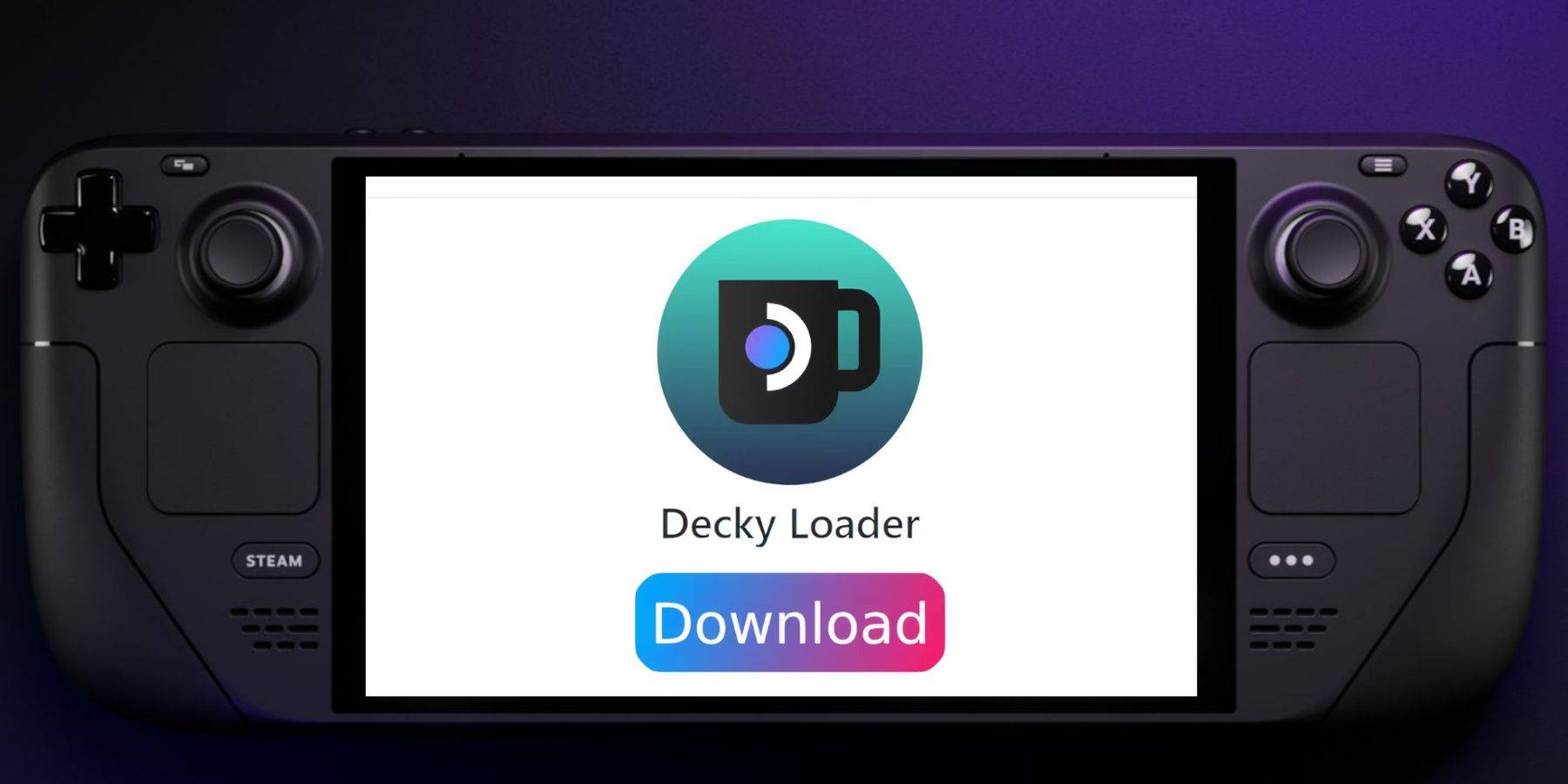 Để chạy Power Tools, tinh chỉnh SMT và đạt được hiệu suất của các bảng điều khiển cổ điển như Sega CD, các nhà phát triển EmuDeck cũng khuyên bạn nên cài đặt ứng dụng Decky Loader. Để thực hiện việc này, hãy làm theo các bước dưới đây.
Để chạy Power Tools, tinh chỉnh SMT và đạt được hiệu suất của các bảng điều khiển cổ điển như Sega CD, các nhà phát triển EmuDeck cũng khuyên bạn nên cài đặt ứng dụng Decky Loader. Để thực hiện việc này, hãy làm theo các bước dưới đây.
- Nếu bạn muốn đơn giản hóa việc điều hướng, hãy kết nối bàn phím và chuột.
- Nếu bạn đang ở chế độ trò chơi, hãy nhấn nút Steam, nguồn và chuyển sang chế độ máy tính để bàn.
- Tải xuống trình duyệt từ Discovery Store và khởi chạy nó ở chế độ máy tính để bàn.
- Trong trình duyệt ưa thích của bạn, hãy điều hướng đến trang GitHub Decky Loader.
- Để bắt đầu tải xuống, hãy tìm biểu tượng tải xuống lớn và nhấp vào biểu tượng đó.
- Sau khi quá trình tải xuống hoàn tất, nhấp đúp vào trình khởi chạy và chọn Cài đặt được đề xuất.
- Sau khi cài đặt hoàn tất, hãy khởi động lại Steam Deck ở chế độ trò chơi.
Cài đặt dụng cụ điện
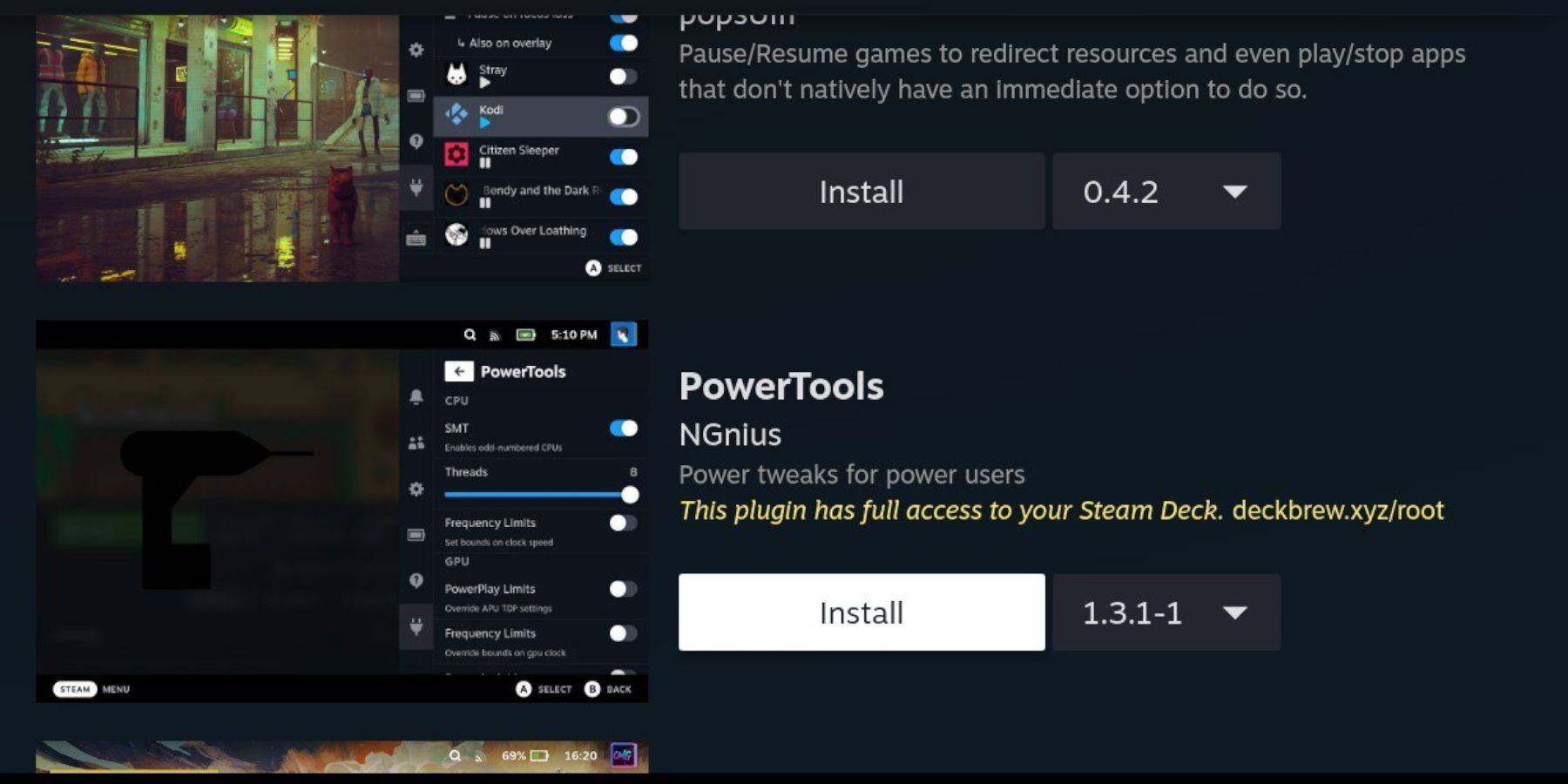 Sau khi cài đặt ứng dụng DeckyLoader, hãy sử dụng chương trình Decky Loader để cài đặt PowerTools. Để hoàn tất cài đặt, hãy làm theo các bước dưới đây.
Sau khi cài đặt ứng dụng DeckyLoader, hãy sử dụng chương trình Decky Loader để cài đặt PowerTools. Để hoàn tất cài đặt, hãy làm theo các bước dưới đây.
- Nhấn nút Menu truy cập nhanh (QAM) dưới bàn di chuột bên phải và nhấn nút đó để vào Chế độ trò chơi.
- Mở biểu tượng plugin mới ở cuối QAM.
- Chọn biểu tượng cửa hàng ở đầu menu Decky Loader.
- Trong Decky Store, tìm plugin Power Tools và cài đặt nó.
Cài đặt mô phỏng tốt nhất cho dụng cụ điện
- Nhấn nút Steam, mở thư viện, điều hướng đến tab Sega CD trong Mục yêu thích và khởi chạy trò chơi Sega CD.
- Nhấn nút QAM, Decky Loader và chọn menu Power Tools.
- Tắt SMT.
- Điều chỉnh chủ đề thành 4.
- Đầu tiên, nhấn nút QAM rồi mở menu hiệu suất bằng cách chọn biểu tượng pin nhỏ.
- Bật chế độ xem nâng cao.
- Sau đó bật điều khiển đồng hồ GPU thủ công.
- Tăng tần số xung nhịp GPU lên 1200.
- Tiếp theo, chọn "Mỗi hồ sơ trò chơi" để lưu các cài đặt này cho từng trò chơi.
Steam Deck được cập nhật để sửa lỗi Decky Loader
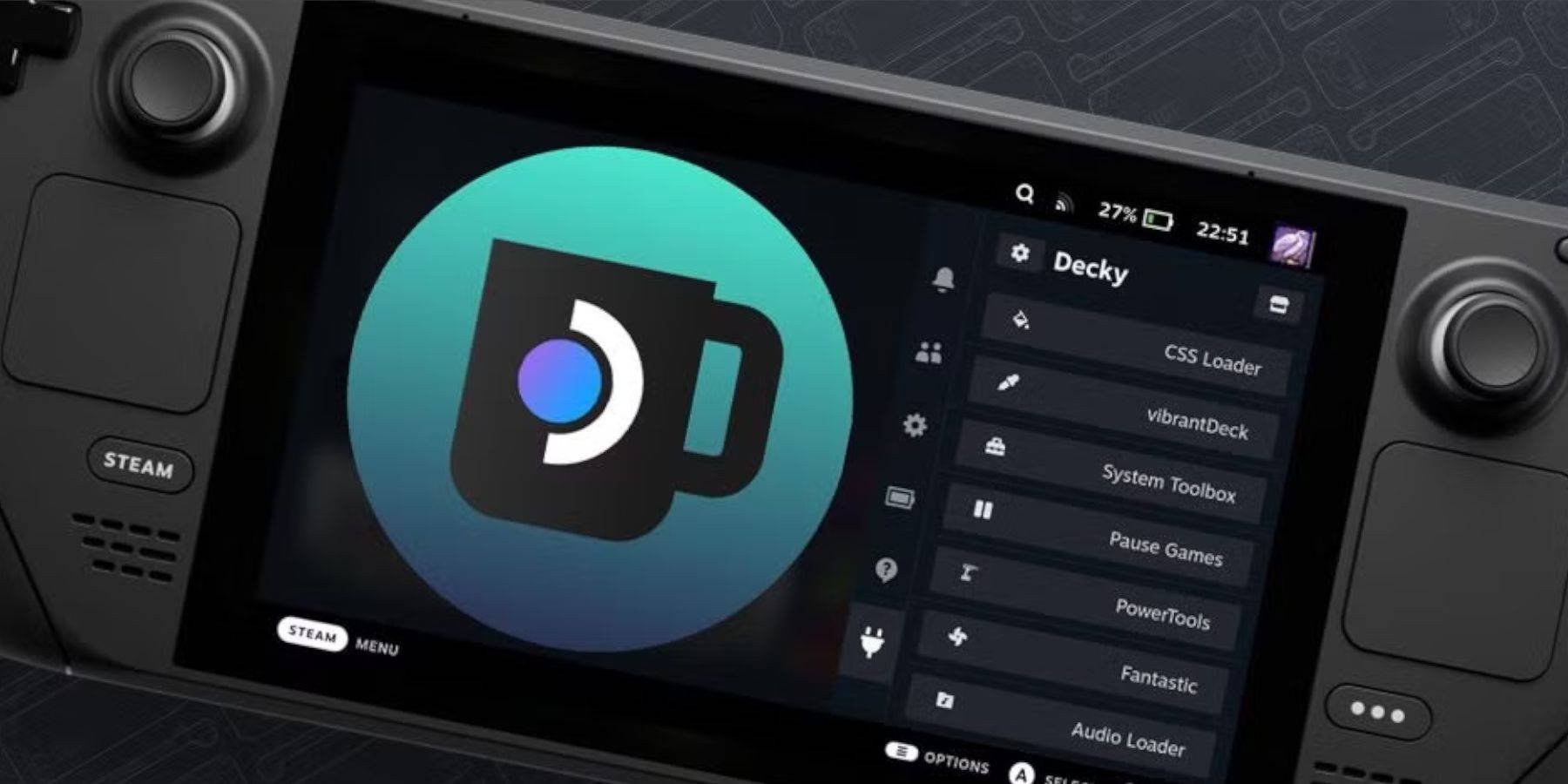 Do có bản cập nhật lớn trên Steam Deck, ứng dụng Decky Loader có thể bị xóa khỏi QAM của bạn. Để khôi phục nó, hãy làm theo các bước dưới đây.
Do có bản cập nhật lớn trên Steam Deck, ứng dụng Decky Loader có thể bị xóa khỏi QAM của bạn. Để khôi phục nó, hãy làm theo các bước dưới đây.
- Nhấn nút Steam để bật nguồn, sau đó nếu vẫn ở chế độ game thì chọn chế độ desktop.
- Ở chế độ máy tính để bàn, khởi chạy trình duyệt khi Steam Deck khởi động lại.
- Truy cập trang GitHub của Decky Loader và nhấp vào biểu tượng tải xuống.
- Chọn "Thực thi" và tránh tùy chọn "Mở".
- Nhập mật khẩu sudo của bạn tại dấu nhắc.
- Làm theo hướng dẫn trên màn hình để tạo mật khẩu sudo mới nếu bạn chưa tạo. Chọn một mật khẩu dễ nhớ và ghi lại để cài đặt sau này.
- Sau khi quá trình cài đặt hoàn tất, hãy đóng Steam Deck và khởi động lại ở chế độ trò chơi.
- Nhấn nút QAM và các cài đặt cũng như plugin của bạn sẽ được khôi phục về trạng thái trước đó trong ứng dụng Decky Loader của bạn.
Đó là tất cả những gì bạn cần để cài đặt và chạy EmuDeck trên Steam Deck để chơi các trò chơi Sega CD yêu thích của bạn.
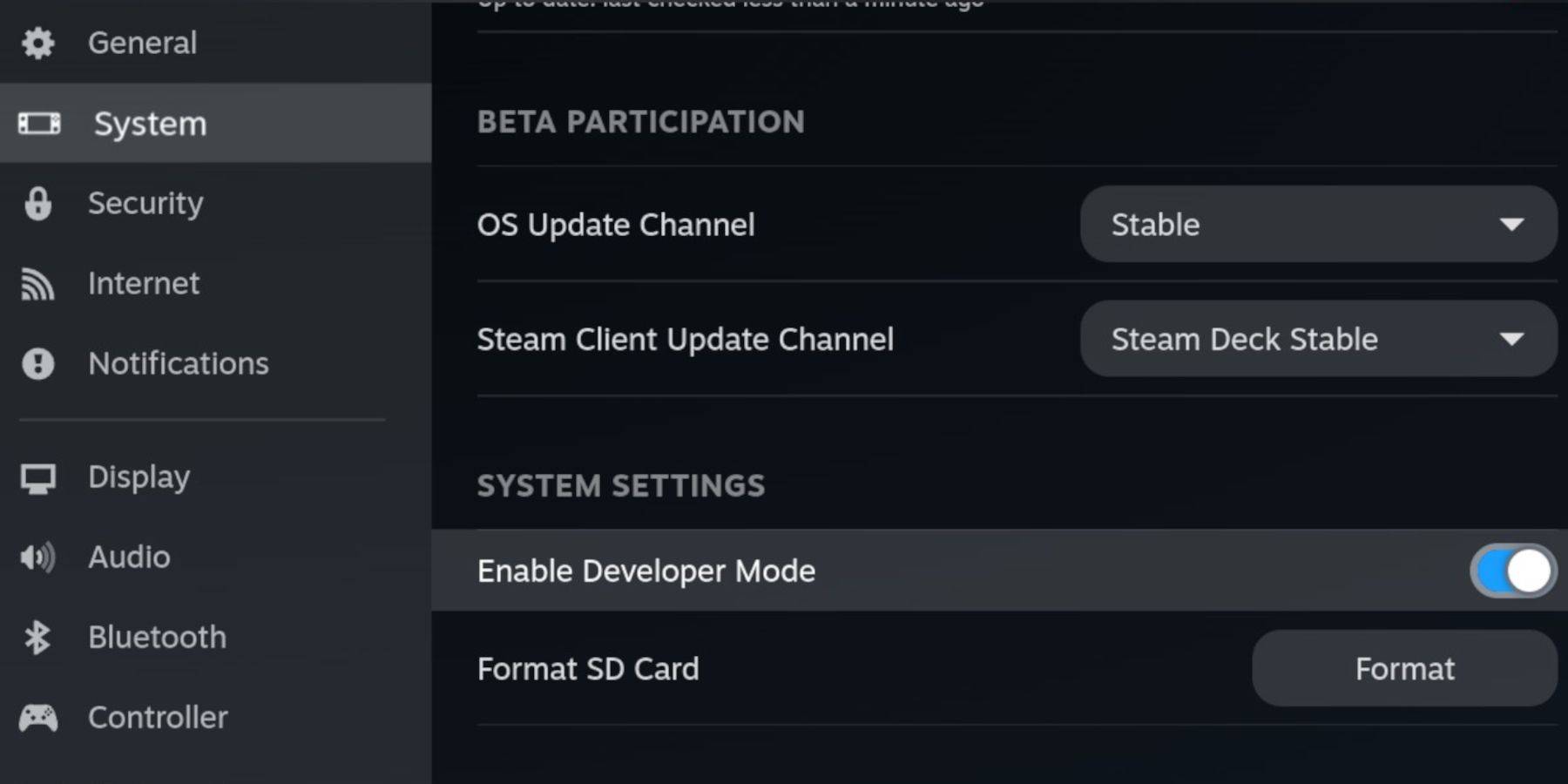 Trước khi cài đặt EmuDeck trên Steam Deck, bạn nên bật chế độ nhà phát triển và gỡ lỗi từ xa CEF để đảm bảo Steam Deck vẫn tương thích với các bản cập nhật EmuDeck.
Trước khi cài đặt EmuDeck trên Steam Deck, bạn nên bật chế độ nhà phát triển và gỡ lỗi từ xa CEF để đảm bảo Steam Deck vẫn tương thích với các bản cập nhật EmuDeck. 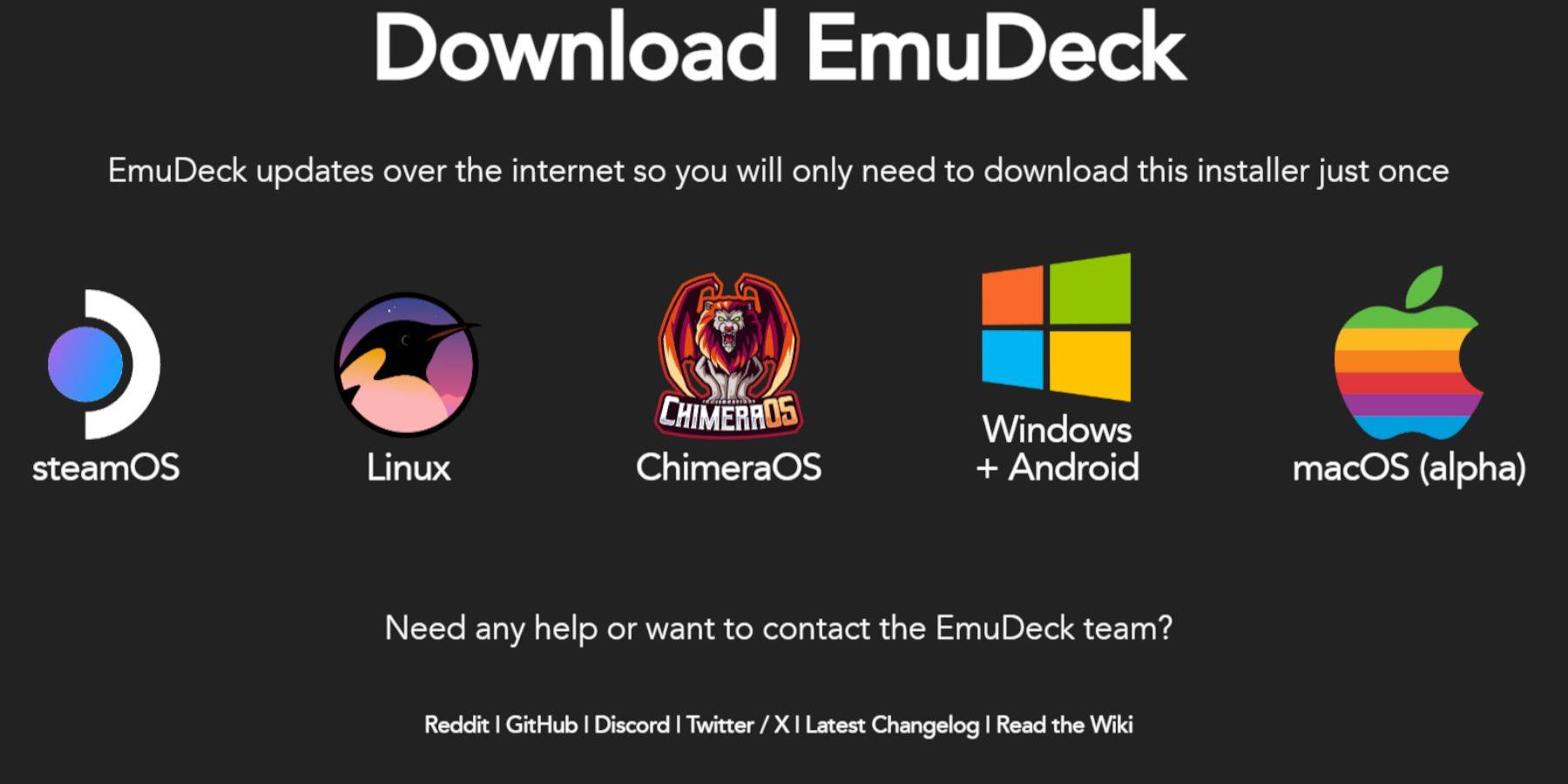
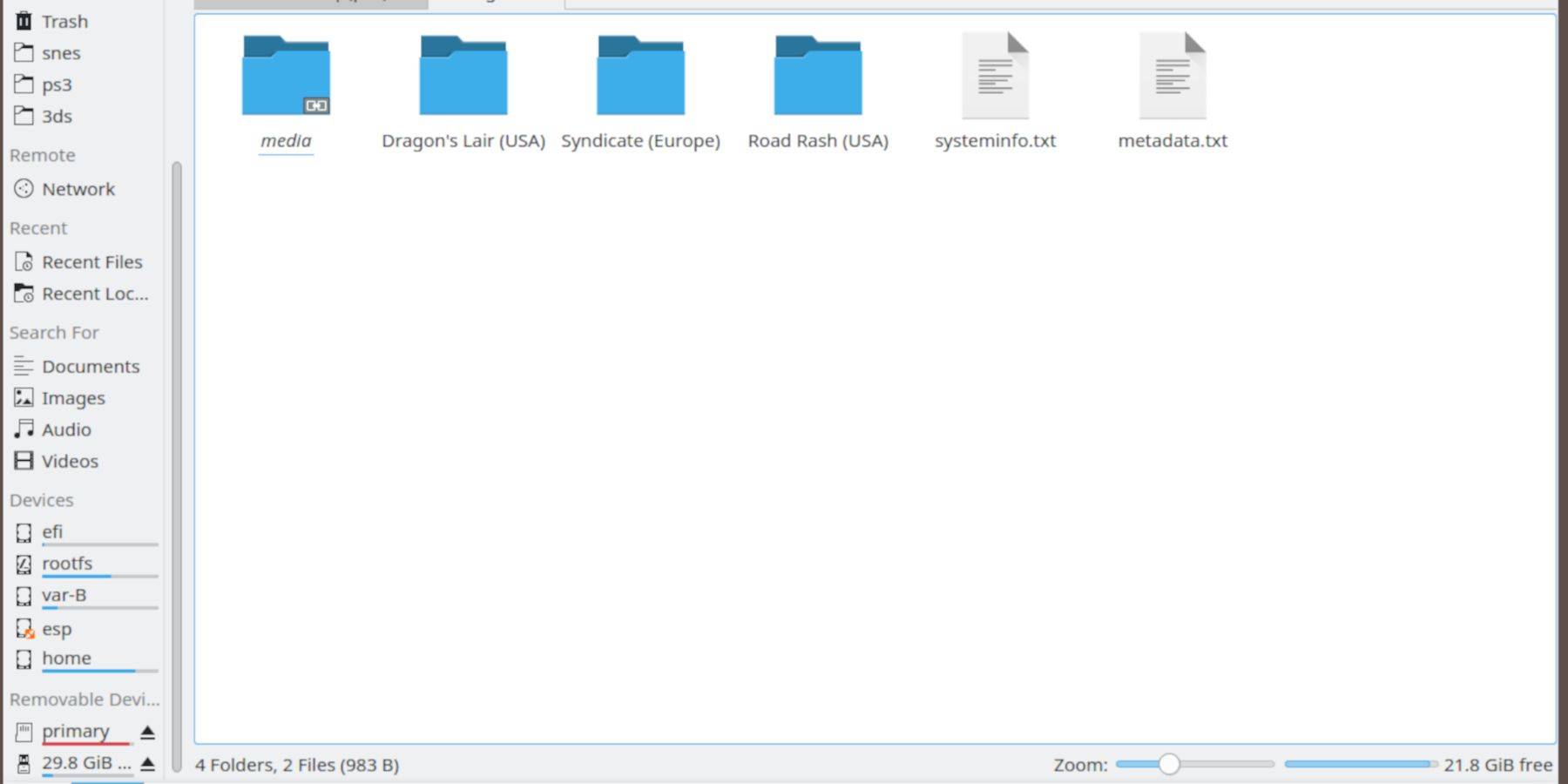 Bây giờ là lúc di chuyển các tệp ROM và BIOS của bạn sang các thư mục tương ứng trên Steam Deck.
Bây giờ là lúc di chuyển các tệp ROM và BIOS của bạn sang các thư mục tương ứng trên Steam Deck. 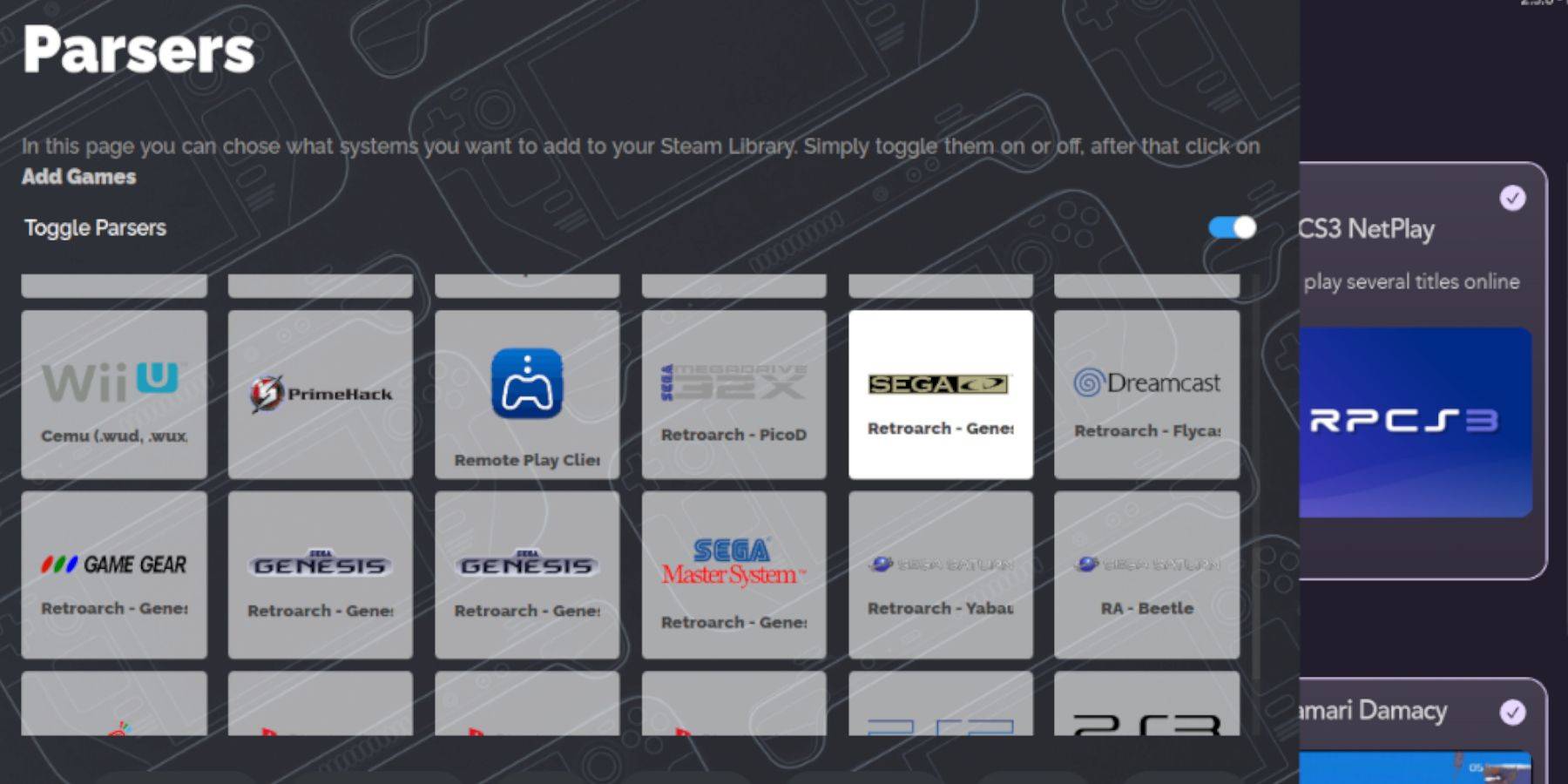 Giờ đã đến lúc giúp các ROM Sega CD của bạn chạy ở Chế độ trò chơi trên Steam Deck bằng cách thêm chúng vào thư viện để chúng có thể chạy như các trò chơi chính thức của bạn.
Giờ đã đến lúc giúp các ROM Sega CD của bạn chạy ở Chế độ trò chơi trên Steam Deck bằng cách thêm chúng vào thư viện để chúng có thể chạy như các trò chơi chính thức của bạn. 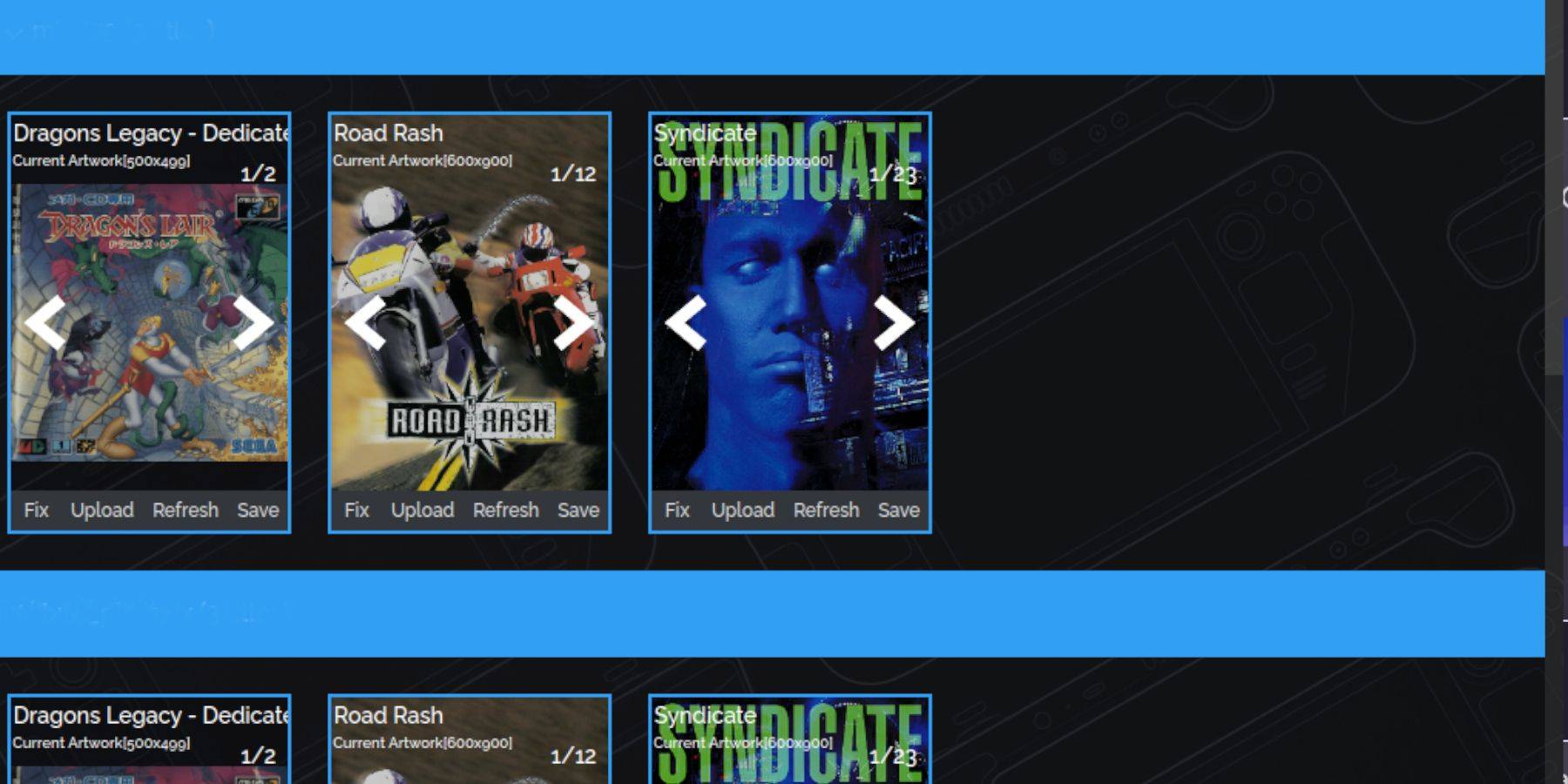 Trình quản lý ROM Steam thường sẽ nhận dạng và thêm tất cả bìa vào các chế độ và thư viện trò chơi của Steam Deck. Tuy nhiên, một số trò chơi không xác định hoặc nhập khẩu có thể không xuất hiện. Để giải quyết mọi bìa bị thiếu, hãy làm theo các bước sau:
Trình quản lý ROM Steam thường sẽ nhận dạng và thêm tất cả bìa vào các chế độ và thư viện trò chơi của Steam Deck. Tuy nhiên, một số trò chơi không xác định hoặc nhập khẩu có thể không xuất hiện. Để giải quyết mọi bìa bị thiếu, hãy làm theo các bước sau: 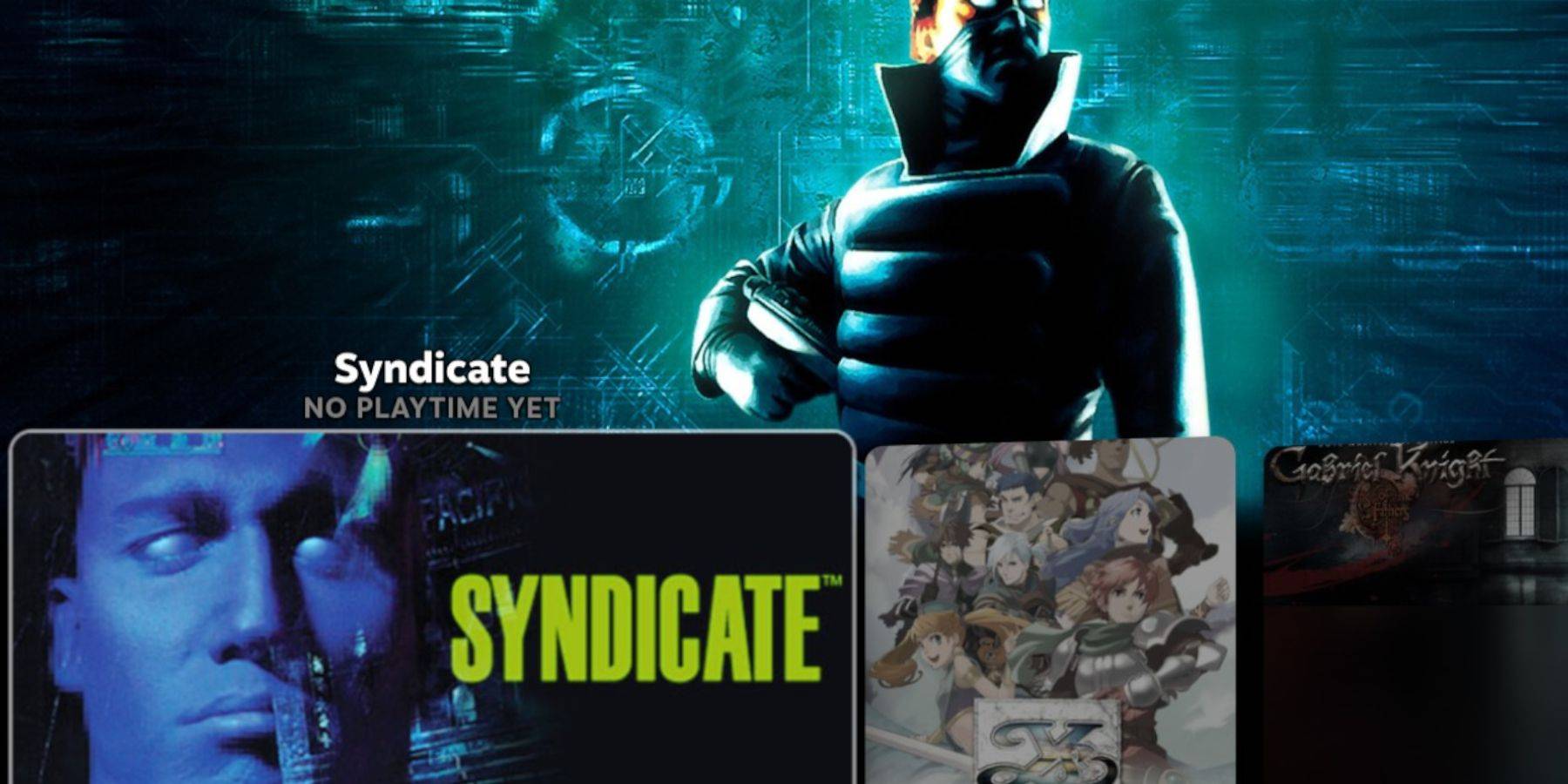 Trò chơi Sega CD hiện có thể được tìm thấy và chơi ở chế độ trò chơi trên Steam Deck.
Trò chơi Sega CD hiện có thể được tìm thấy và chơi ở chế độ trò chơi trên Steam Deck. 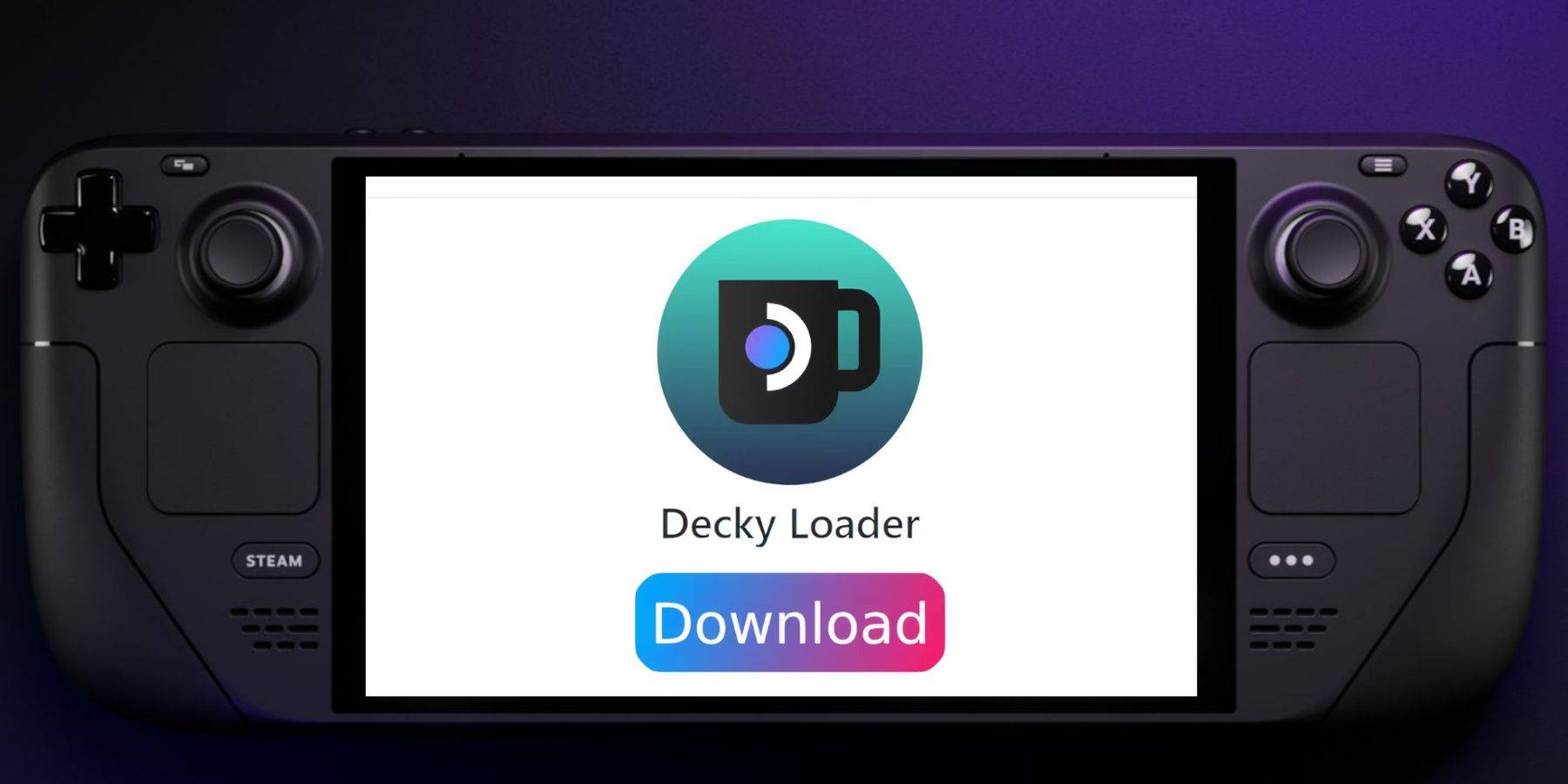 Để chạy Power Tools, tinh chỉnh SMT và đạt được hiệu suất của các bảng điều khiển cổ điển như Sega CD, các nhà phát triển EmuDeck cũng khuyên bạn nên cài đặt ứng dụng Decky Loader. Để thực hiện việc này, hãy làm theo các bước dưới đây.
Để chạy Power Tools, tinh chỉnh SMT và đạt được hiệu suất của các bảng điều khiển cổ điển như Sega CD, các nhà phát triển EmuDeck cũng khuyên bạn nên cài đặt ứng dụng Decky Loader. Để thực hiện việc này, hãy làm theo các bước dưới đây. 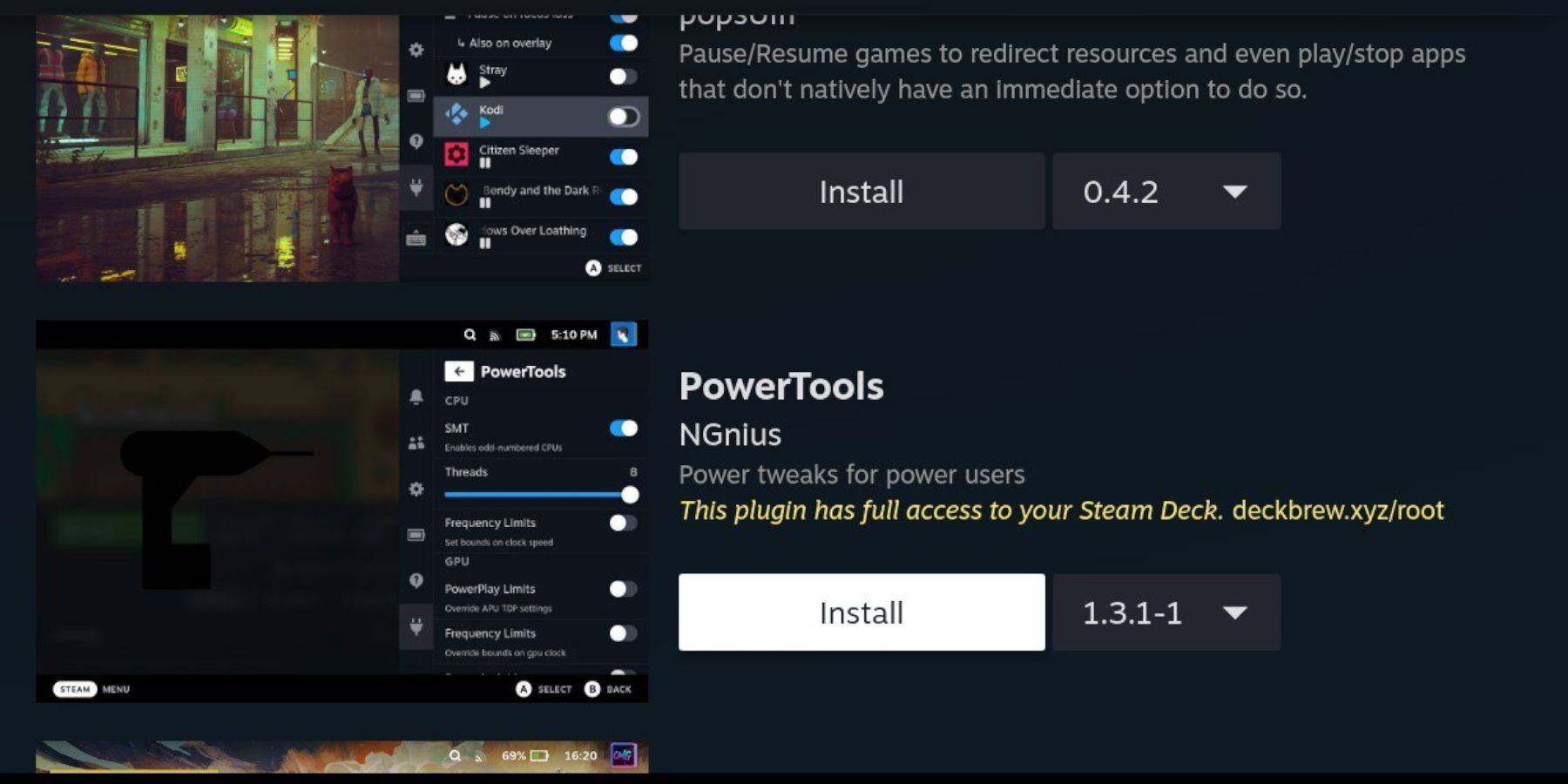 Sau khi cài đặt ứng dụng DeckyLoader, hãy sử dụng chương trình Decky Loader để cài đặt PowerTools. Để hoàn tất cài đặt, hãy làm theo các bước dưới đây.
Sau khi cài đặt ứng dụng DeckyLoader, hãy sử dụng chương trình Decky Loader để cài đặt PowerTools. Để hoàn tất cài đặt, hãy làm theo các bước dưới đây. 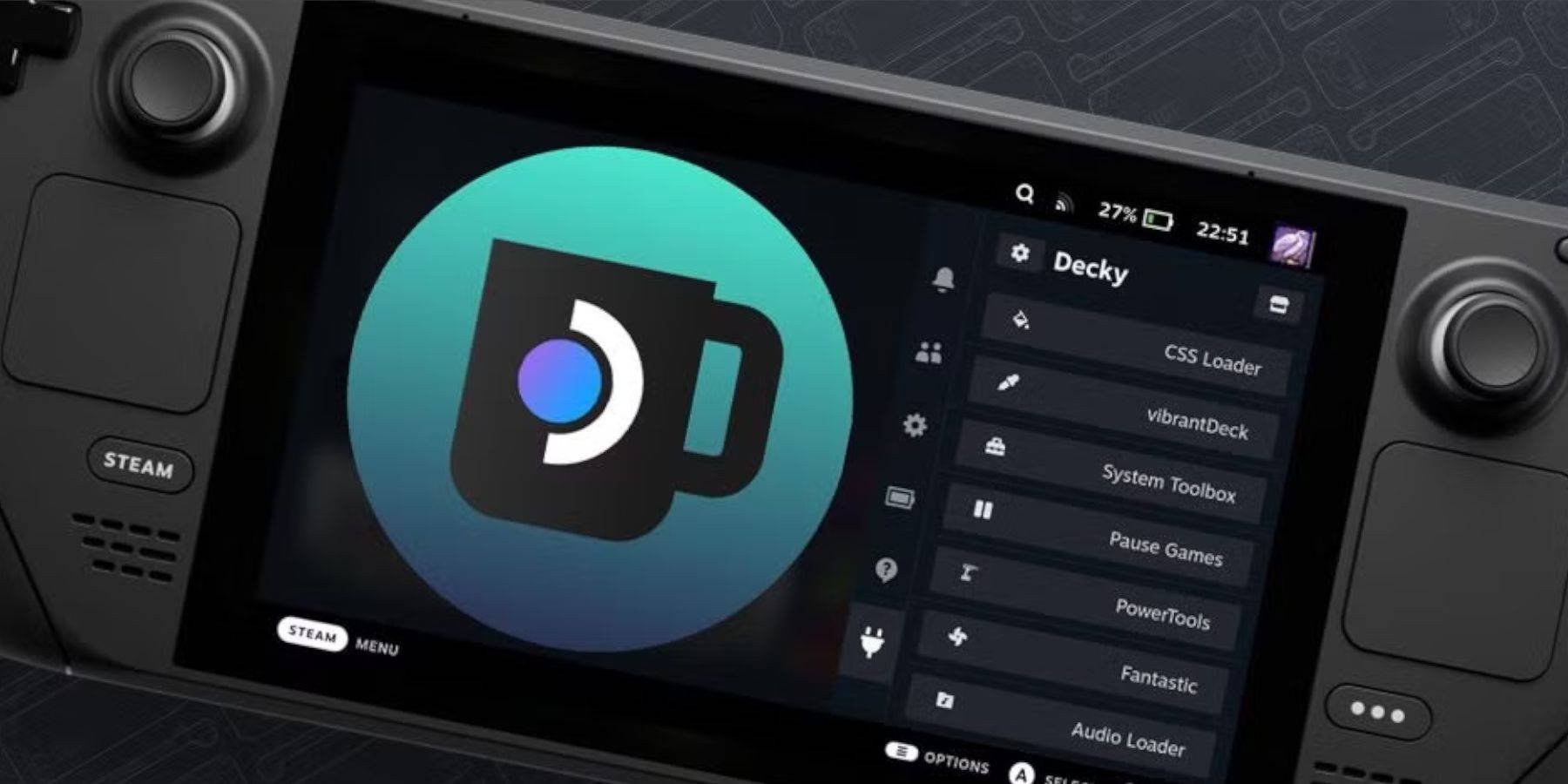 Do có bản cập nhật lớn trên Steam Deck, ứng dụng Decky Loader có thể bị xóa khỏi QAM của bạn. Để khôi phục nó, hãy làm theo các bước dưới đây.
Do có bản cập nhật lớn trên Steam Deck, ứng dụng Decky Loader có thể bị xóa khỏi QAM của bạn. Để khôi phục nó, hãy làm theo các bước dưới đây.  Bài viết mới nhất
Bài viết mới nhất